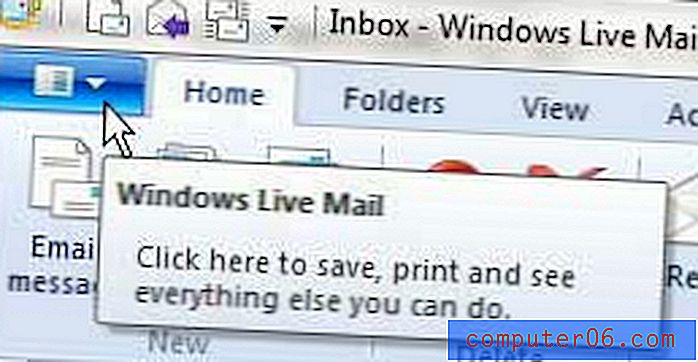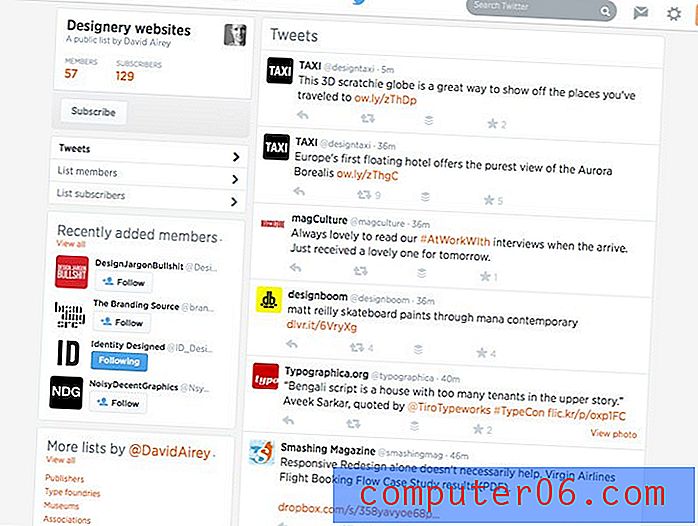So löschen Sie alle Tabulatoren in Word 2013
Das Standardverhalten von Registerkarten in Microsoft Word 2013 gilt für eine Tabulatorposition bei jedem halben Zoll. Die Anforderungen an Ihr Dokument können jedoch dazu führen, dass diese Tabulatorpositionierung nicht ideal ist, sodass Sie Ihre eigenen benutzerdefinierten Tabulatorstopps erstellen können. Wenn Sie jedoch später feststellen, dass Ihre hinzugefügten Tabulatoren nicht hilfreich sind oder wenn Sie an einem Dokument arbeiten, in dem Tabulatoren vorhanden sind, suchen Sie möglicherweise nach einer Methode, um alle Tabulatoren, die hinzugefügt wurden, schnell zu löschen das Dokument.
Glücklicherweise verfügt Microsoft Word 2013 über ein Registerkartenmenü, in dem Sie Tabulatoren in Ihrem Dokument erstellen und entfernen können. Sie können sogar alle benutzerdefinierten Tabulatoren gleichzeitig löschen, indem Sie das gesamte Dokument auswählen und dann alle Tabulatoren löschen, die auf den ausgewählten Text angewendet wurden.
Löschen aller Tabstopps aus einem Dokument in Word 2013
Die Schritte in diesem Artikel zeigen Ihnen, wie Sie alle Tabulatoren löschen, die dem aktuell in Microsoft Word 2013 geöffneten Dokument hinzugefügt wurden.
- Öffnen Sie Ihr Dokument in Microsoft Word 2013. Tabulatoren werden auf Dokumentebene festgelegt. Sie müssen daher das Dokument öffnen, das die Tabulatoren enthält, die Sie löschen möchten.
- Klicken Sie auf eine Stelle im Dokument und drücken Sie dann Strg + A auf Ihrer Tastatur, um den gesamten Inhalt des Dokuments auszuwählen.
- Klicken Sie oben im Fenster auf die Registerkarte Startseite .
- Klicken Sie auf die kleine Schaltfläche " Absatzeinstellungen" in der unteren rechten Ecke des Absatzabschnitts des Navigationsbands.
- Klicken Sie auf die Schaltfläche Registerkarten in der unteren linken Ecke des Fensters.
- Klicken Sie auf die Schaltfläche Alle löschen, um die Tabulatoren zu löschen, und klicken Sie dann auf die Schaltfläche OK, um das Fenster zu schließen.

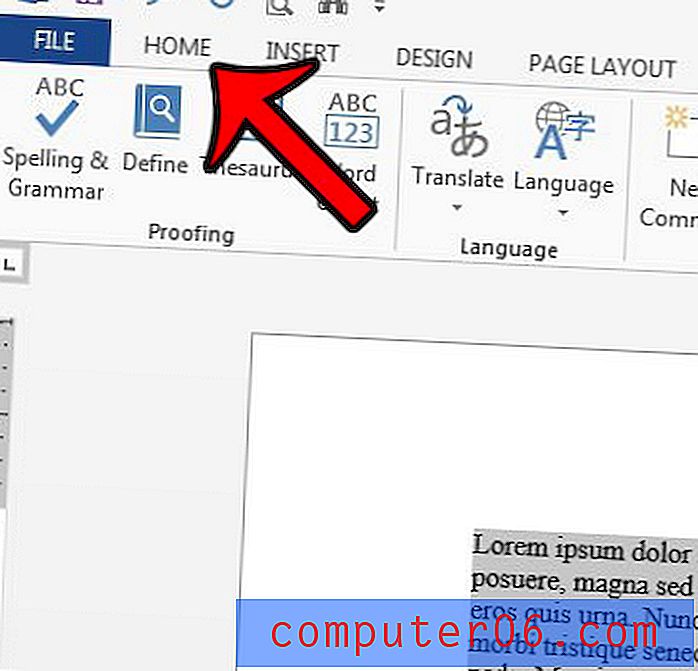
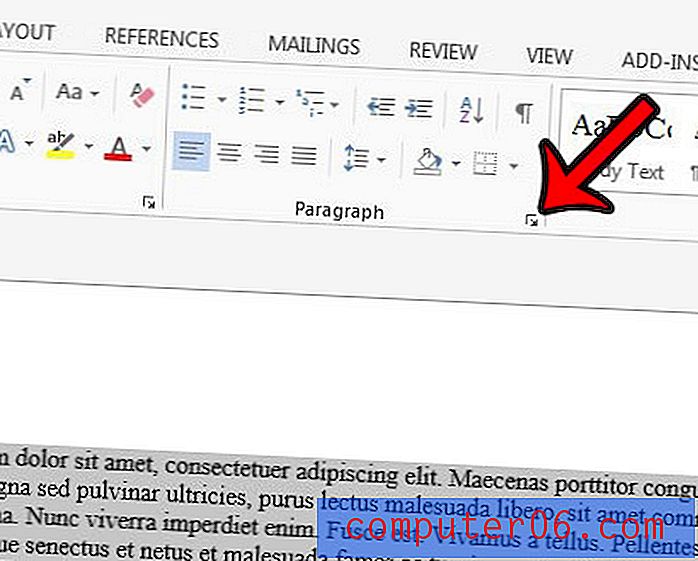
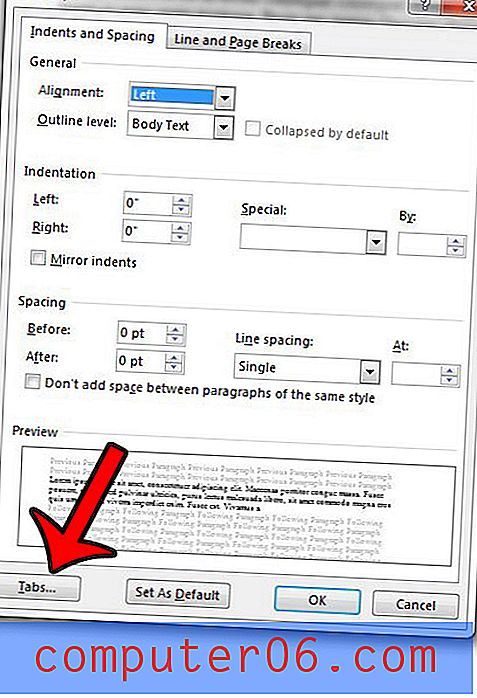
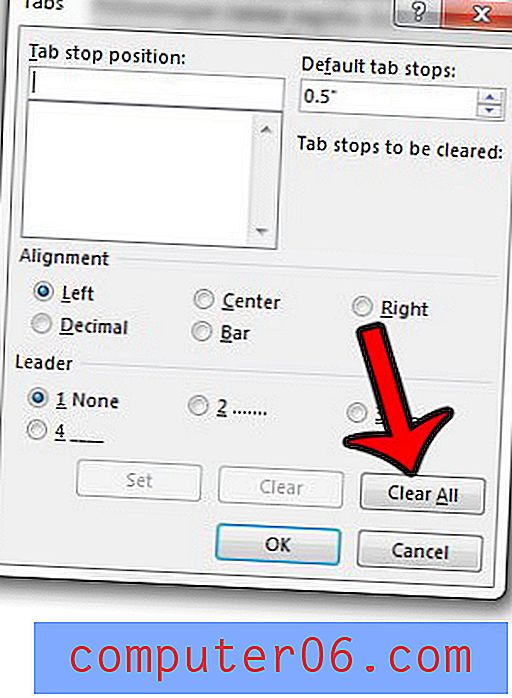
Möchten Sie alle Formatierungen entfernen, die auf eine Textauswahl in einem Word-Dokument angewendet wurden? Erfahren Sie, wie Sie alle Formatierungen in Word 2013 löschen und den Standardstil Ihres Dokumentinhalts wiederherstellen.